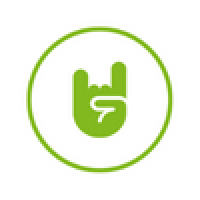Rechnungen mit Word & Excel erstellen – das ist zu beachten

Zusammenfassung
Was du erfährst
- Wie du Rechnungsangaben in Word erfasst
- Wie du Rechnungspositionen mit Excel erfasst
- Wie du Excel-Tabellen in Rechnungen in Word erfasst
- Wie du Rechnungen schreibst mit einer Rechnungsvorlage
- Welche Nachteile die Rechnungserstellung mit Word und Excel mit sich bringt
Angebote, Rechnungen, Geschäftsbriefe, Kalkulationen – all das kannst du mit Word und Excel erstellen. Wenn du gerade erst mit deinem Business startest, sind kostengünstige und einfache Tools ideal. Warum also nicht auch für deine Ausgangsrechnungen nutzen? In unserem Ratgeber erfährst du alles, was du bei der Rechnungserstellung mit Word und Excel wissen und beachten musst.
Inhaltsangabe
- Die wichtigsten Rechnungsangaben in Word erfassen
- Rechnungspositionen mit Excel erfassen
- Excel-Tabellen in Rechnung in Word erfassen
- Vorteile der Rechnungserstellung mit Word und Excel
- Rechnung schreiben mit Rechnungsvorlage
- Nachteile der Rechnungserstellung mit Word und Excel
- Rechnungen schreiben mit einer Rechnungssoftware
Die wichtigsten Rechnungsangaben in Word erfassen
Die Rechnungsstellung erfolgt in der Regel innerhalb von sechs Monaten. Ausnahmen gibt es dazu für innergemeinschaftliche Lieferungen oder Leistungen sowie Privatpersonen. Diese Regelungen sind gesetzlich definiert, genauso wie die „Grundsätze zur ordnungsmäßigen Führung und Aufbewahrung von Büchern, Aufzeichnungen und Unterlagen in elektronischer Form sowie zum Datenzugriff“ (kurz: GoBD). Im Gesetz geregelt sind auch jene Pflichtangaben, die auf einer Rechnung anzuführen sind. Das sind:
- Der vollständige Name und die Anschrift des leistenden Unternehmers und des Leistungsempfängers: Also deine Anschrift und die deines Kunden.
- Die Steuernummer oder Umsatzsteueridentifikationsnummer: Nur eine der beiden Angaben ist verpflichtend anzuführen.
- Das Ausstellungsdatum der Rechnung: Das ist jenes Datum, an dem die Rechnung geschrieben wurde.
- Die Fortlaufende Rechnungsnummer: Benutze eine fortlaufende Rechnungsnummer, die nur einmalig vergeben wurde. Du kannst auch Kombinationen mit Buchstaben verwenden.
- Die Menge und handelsübliche Bezeichnung der gelieferten Gegenstände oder die Art und den Umfang der sonstigen Leistung: Führe die Art und Menge der gelieferten Produkte oder die Art und den Umfang der erbrachten Leistungen auf.
- Der Zeitpunkt der Lieferung bzw. Leistung: Nenne den Zeitpunkt der Lieferung oder Leistung. Wenn der genaue Termin noch nicht feststeht, musst du den voraussichtlichen Zeitpunkt angeben.
- Das nach Steuersätzen und -befreiungen aufgeschlüsselte Entgelt: Gib den Nettobetrag, den darauf entfallenden Steuerbetrag, den Steuersatz und den Bruttobetrag an.
- Die im Voraus vereinbarten Minderungen des Entgelts: Darunter fallen Rabatte oder Skonti.
- Der Steuersatz sowie das Entgelt und der hierauf entfallende Steuerbetrag oder ein Hinweis auf Steuerbefreiung: Wenn die in der Rechnung aufgeführten Umsätze verschiedenen Steuersätzen unterliegen, müssen die Entgelte unter Benennung des jeweiligen Steuersatzes getrennt aufgeführt werden.
- Bei Abrechnung einer Gutschrift der Begriff "Gutschrift": Eine Gutschrift muss klar gekennzeichnet sein.
- Gegebenenfalls ein Hinweis auf Steuerschuld des Leistungsempfängers: In bestimmten Fällen muss der Kunde bzw. Leistungsempfänger einer Leistung oder Lieferung die Umsatzsteuer selbst an das Finanzamt abführen.
In Word können die Rechnungsangaben in der Regel in einer speziellen Rechnungsvorlage oder einem Dokument erstellt werden. Hier können beispielsweise Felder für die Rechnungsnummer, das Rechnungsdatum, den Leistungsempfänger, den Leistungszeitraum sowie die einzelnen Posten der Rechnung vorgesehen werden. Die Rechnungsangaben werden dann in die entsprechenden Felder eingetragen, die dann automatisch in das Rechnungsdokument übernommen werden. An erster Stelle im Dokument steht links oben (meist in der Kopfzeile) dein Name und deine Anschrift, darunter bei Position rund 6 cm der Name und die Anschrift deines Kunden. Anschließend folgen an der rechten Seite das Rechnungsdatum, das Lieferdatum sowie die Umsatzsteueridentifikationsnummer (diese muss bei Kleinunternehmern nicht vorhanden sein). Einige Zeilen darunter, auf der Position bei rund 11 cm, kommt die fortlaufende Rechnungsnummer. Hier könntest du dich anschließend in einem Satz für die gute Zusammenarbeit bedanken und die Rechnungsstellung ankündigen. In der Fußzeile könntest du noch deine Kontaktdaten sowie deine Bankverbindung angeben.
Rechnungspositionen mit Excel erfassen
Für eine übersichtliche Darstellung der Zahlen wie Mengen, Preise und Rechnungsbetrag eignet sich Excel sehr gut. Im Word kannst du dazu direkt ein Excelblatt einfügen, um eine übersichtliche Tabelle zu erstellen. Der große Vorteil bei Excel ist, dass es ein Rechenprogramm ist und damit sehr einfach und effizient gerechnet werden kann. Bei Excel rechnet man nämlich mit den jeweiligen Zellen und nutzt praktische Funktionen wie die Summenfunktion. Mit dem Einfügen eines Gleichheitszeichens, Klammern, dem Wort „SUMME“ sowie der Angabe der jeweiligen Zellen, werden alle Beträge automatisch in der Tabelle summiert.
Excel-Tabellen in Rechnung in Word erfassen
Bereits vorhandene Excel Tabellen lassen sich grundsätzlich ins Word importieren. Um eine Excel-Tabelle in Word einzubetten, sind ein paar Schritte notwendig. Wenn du die Tabelle dabei direkt mit dem Excel-Datensatz verknüpfst, werden nachträgliche Änderungen automatisch aktualisiert.
Schritt-für-Schritt-Anleitung:
- Öffne die Excel-Datei und markiere entweder die gesamte Tabelle oder den Bereich, den du in dein Word-Dokument einbinden möchtest.
- Kopiere den ausgewählten Bereich per Rechtsklick über den Menüpunkt „Kopieren“ oder mit der entsprechenden Tastenkombination.
- Bewege den Cursor im Word-Dokument an die Stelle, wo du die Excel-Tabelle einfügen möchtest. Öffne in der Registerkarte „Start“ die Option „Einfügen“ und wähle den Punkt „Inhalte einfügen…“ aus. In macOS (Mac) findest du die Option „Inhalte einfügen…“ unter „Bearbeiten“.
- In dem sich nun öffnenden Dialogfenster wählst du die Option „Verknüpfung einfügen“. In der Auswahlliste rechts erscheint dann ganz oben die passende Auswahl „Microsoft Excel-Arbeitsmappe-Objekt“. Bestätige die Auswahl mit „OK“. Deine Excel-Tabelle wird nun eingefügt und verknüpft.
Einfacher ist es jedoch, wenn du die Excel Tabelle direkt im Word erstellst, dann musst du nichts verknüpfen und hast nur ein Dokument zum Bearbeiten. Denn auch Word bietet alle notwendigen Funktionen, um deine Excel Tabelle anzupassen.
Vorteile der Rechnungserstellung mit Word und Excel
Die Verwendung von Word und Excel fürs Rechnung schreiben bietet mehrere Vorteile:
Benutzerfreundlichkeit: Die meisten nutzen bereits Word und Excel. Das Programm ist dir daher wahrscheinlich geläufig, du kennst bereits die wichtigsten Funktionen und kannst bei Fragen ganz einfach im Internet recherchieren.
Anpassungsfähigkeit: Mit Word und Excel kannst du deine Rechnungen nach deinen Bedürfnissen und Vorlieben individuell anpassen.
Wiederverwendbarkeit: Einer der großen Vorteile von Excel bei der Rechnungserstellung ist die Wiederverwendbarkeit von Excel-Formeln. Wenn du regelmäßig Rechnungen mit ähnlichen Parametern erstellst, kannst du Excel-Formeln verwenden, um den Prozess zu beschleunigen und zu vereinfachen. Du musst nicht jedes Mal manuell Daten eingeben und berechnen, sondern kannst auf bereits vorhandene Formeln zurückgreifen.
Kosteneffizienz: Word und Excel sind in der Regel bereits auf deinem Computer installiert, dadurch vermeidest du zusätzliche Kosten.
Rechnung schreiben mit Rechnungsvorlage
Eine rechtskonforme Rechnungsvorlage kann die Erstellung von deinen Ausgangsrechnungen erheblich vereinfachen. Du kannst eine Rechnungsvorlage verwenden, die bereits alle notwendigen Elemente enthält, z. B. deinen Firmennamen und dein Firmenlogo, das Rechnungsdatum, den Betrag und die Zahlungsbedingungen. Eine Rechnungsvorlage spart Zeit und stellt sicher, dass deine Rechnungen konsistent und professionell aussehen. Diese Vorlage musst du nur noch auf dein Unternehmen anpassen, vergiss dabei auch nicht auf die Kopf- und Fußzeile.
Nachteile der Rechnungserstellung mit Word und Excel
Wenn du mit Word und Excel deine Rechnung erstellst, gibt es auch einige Nachteile, die du wissen solltest.
Keine Rechtssicherheit: Word und Excel bieten dir keine Garantie dafür, dass deine Rechnungen den rechtlichen und ordnungsmäßigen Anforderungen entsprechen. Du musst daher selbst sicherstellen, dass du alle gesetzlichen Vorschriften wie zum Beispiel die Unveränderbarkeit bei den GoBD einhältst. Das ist wichtig, damit deine Rechnungen nicht nachträglich veränderbar sind.
Copy-Paste-Fehler: Wenn du Daten aus anderen Dokumenten kopierst und einfügst, können schnell Fehler entstehen, die zu Verzögerungen und zusätzlichen Kosten führen können.
Manuelle Überprüfung der GoBD: Wesentlich bei der Rechnungserstellung sind die „Grundsätze zur ordnungsmäßigen Führung und Aufbewahrung von Büchern, Aufzeichnungen und Unterlagen in elektronischer Form sowie zum Datenzugriff“, kurz GoBD. Die GoBD legen fest, dass elektronische Dokumente bestimmte Anforderungen wie Unveränderbarkeit erfüllen müssen. Schreibprogramme wie Word oder Excel sind daher nur erlaubt, wenn man sie als Rechnungsvorlage nutzt und die Datei jedes Mal überschrieben wird.
Höherer Zeitaufwand: Die manuelle Erstellung von Rechnungen in Word und Excel ist in der Regel sehr zeitaufwendig, insbesondere wenn du viele Rechnungen erstellen musst. Der Zeitaufwand ist außerdem auch bei Rechnungen in Papierform größer, da hier zusätzlich eine Archivierung notwendig ist.
Verpflichtende Aufbewahrung der Rechnung in Papierform: Wenn du deine Rechnung per Hand schreibst oder eine Rechnungsvorlage in Word oder Excel verwendest und diese für jede neue Rechnung überschrieben wird, musst du zusätzlich eine Rechung in Papierform aufbewahren. Eine Speicherung als Word- oder Excel-Dokument oder in einem internen System erfüllt nicht die Anforderungen der GoBD, da die Dokumente jederzeit verändert werden könnten. Das bedeutet, dass ohne externes System eine reine digitale Aufbewahrung nicht möglicht ist, da du Papierrechnungen aufbewahren musst.
oder
Dokumentenmanagementsystem erforderlich: Grundsätzlich gilt, dass du deine Ausgangsrechnungen nur mit Word und Excel schreiben darfst, wenn du ein revisionssicheres Dokumentenmanagementsystem (DMS) verwendet. Falls du daher keine Papierrechnungen aufbewahren möchtest, musst du die erstellten Belege in einem Dokumentenmanagementsystem ablegen, das Unveränderbarkeit, Nachvollziehbarkeit und Versionierung garantiert.
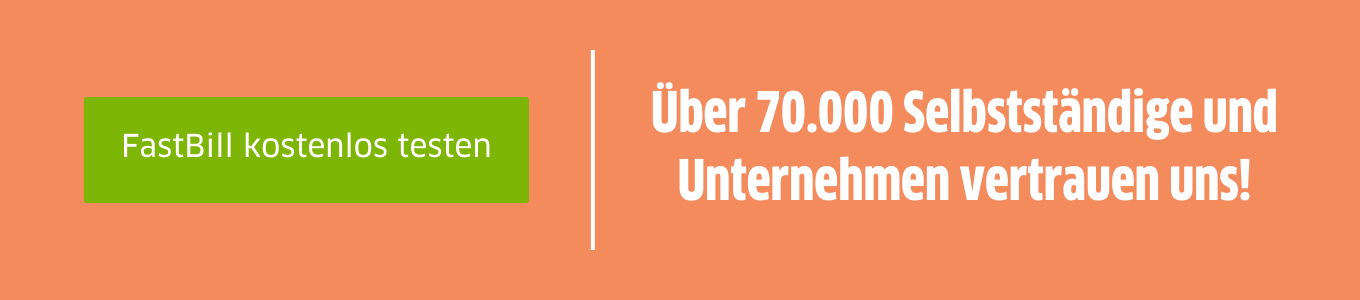
Rechnungen schreiben mit einer Rechnungssoftware
Mit der Verwendung einer Rechnungssoftware bzw. eines Rechnungsprogramms kannst du dir viel Zeit und Stress ersparen. Hier ein Überblick über die Vorteile:
- Rechtskonforme Archivierung: Ein Rechnungsprogramm ermöglicht dir, dass du konform handelst und alle Dateien an einem Ort aufbewahrt werden. Dadurch kannst du viel Zeit sparen und im Falle einer Betriebsprüfung bist du außerdem durch die umfangreiche Protokollierung auf der sicheren Seite.
- Keine Copy-Paste-Fehler: Durch das Rechnungsprogramm werden deine Rechnungen automatisch generiert und alle notwendigen Informationen aus deiner Kunden- und Produktliste abgerufen. Dadurch ist auch die Gefahr von Copy-Paste-Fehlern geringer.
- Hinzufügen von Kunden und Produkten per Klick: Mit einer Rechnungssoftware kannst du schnell und einfach neue Kunden und Produkte hinzufügen, das ist insbesondere für Unternehmen mit einer Vielzahl an Kunden und Produkten sehr hilfreich.
- Überführung von Dokumenten: Ein Rechnungsprogramm kann dir auch eine automatische Überführung von Angeboten oder Bestellungen in Rechnungen ermöglichen, das macht den Prozess noch schneller und effizienter. Darüber hinaus bieten viele Rechnungsprogramme Funktionen zur automatischen Zahlungserinnerung und -verfolgung an, sodass du keine wichtigen Fristen verpasst.
Für den Anfang sind Word und Excel ideale Programme zur Rechnungsstellung, da sie kostengünstig und einfach zu bedienen sind. Sobald dein Business jedoch anläuft und wächst, solltest du über die Verwendung eines Rechnungsprogramms nachdenken.